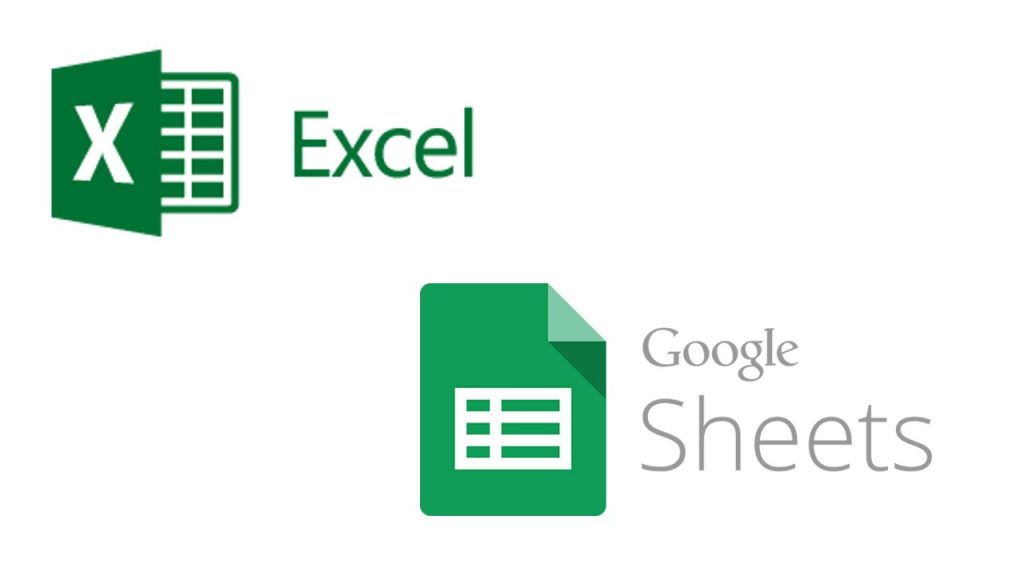
Enviar datos de google sheets a Excel
En la publicación anterior se detalló una aplicación que envía información a Google Sheets. Este es un complemento: se trata de la descarga de información en Excel. Si eres un usuario frecuente de Excel y Google Sheets, sabrás que el intercambio de información manual entre las dos herramientas es un poco tedioso, sobre todo si tratas de mantener dos archivos sincronizados. La alternativa presentada aquí es una macro en Excel que descarga información desde Google Sheets con un solo click. Se trata de una variación al proyecto de Bruce Mcpherson (Desktop Liberation) que puedes usar de forma inmediata.
Instrucciones y condiciones bajo las que opera este archivo (FromSheetsToExcel, descarga el material más abajo) :
- Desde luego, necesitas una cuenta de Google.
- Como paso inicial, debes conceder tu permiso para que esta aplicación pueda acceder a tus hojas de cálculo en Google Sheets, y descargar datos de aquellas que indiques. Para conceder este permiso, da click en el botón con letras en rojo:
- Verás una ventana como esta. Click en PERMITIR (“ALLOW”):
- La ventana desaparece. Los permisos fueron concedidos. Si tuvieras algún problema o mensaje de error,ve a las opciones de internet y reduce el nivel de seguridad para que permita la ejecución de esta aplicación. Funciona bien con niveles medio y medio bajo.
- Ahora estás en condición de ejecutar la aplicación. Necesitas lo siguiente:
- Google Sheets ID: el ID de la hoja en Google Sheets desde la que quieres descargar la información a Excel. Como ejemplo:
https://docs.google.com/spreadsheets/d/1CkaztFTRjAw82qXOlXulX6GRHw_dgMQWS6SqiTypsUE/
-
- Cuando des click en “Traer datos”, aparece una ventana preguntando por el ID de la hoja desde donde quieres descargar la información. Asegúrate de tener los permisos necesarios para editar la hoja a donde llegará la información (edición).
-
- Los datos se moverán desde la hoja “data” a una hoja con el mismo nombre. Si no existe en Excel, la aplicación creará esta hoja. Si quieres descargar información a una hoja distinta, solo cambia el nombre de la hoja en Google Sheets (evita caracteres especiales).
- Cuando el proceso termine, recibirás una notificación.
El material
Descarga la plantilla de Excel: deGoogleSheetsAExcel
Consulta aquí el archivo de prueba (Google Sheets): abrir archivo.

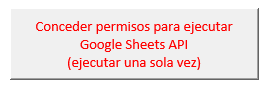
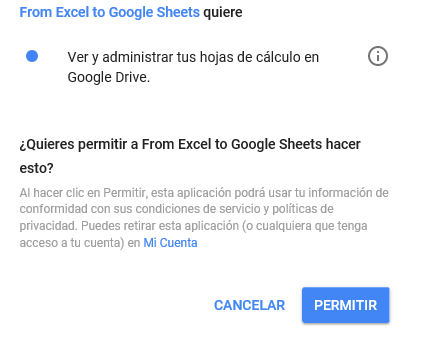
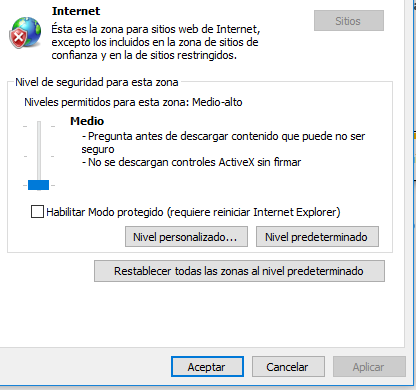
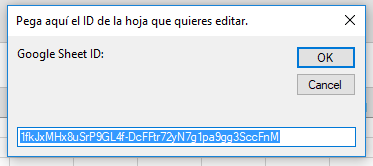
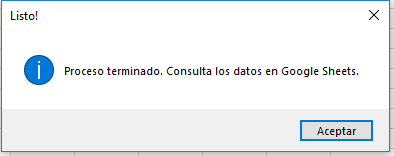
No funciona… al darle los accesos aparece siempre un error, aunque le coloque la configuracion de seguridad mas baja al Internet Explorer
Lo siento amigo. Hay un update a la API de Google. Subiré los datos actualizados pronto.